iPhoneや、iPad、Macと同じようにAirPods/AirPods Proにも、ファームウェアバージョンがあり、アップデートすることもできるんです。
今回はAirPods/AirPods Proのファームウェアのバージョンの確認方法、アップデートする方法をまとめてみました!
AirPodsのファームウェアバージョンの確認方法

まず充電ケースの中にAirPodsを収納して、蓋を開けた状態にします。
ペアリングさせたiPhoneなどの機器の近くにAirPodsがある状態じゃないと確認できません。
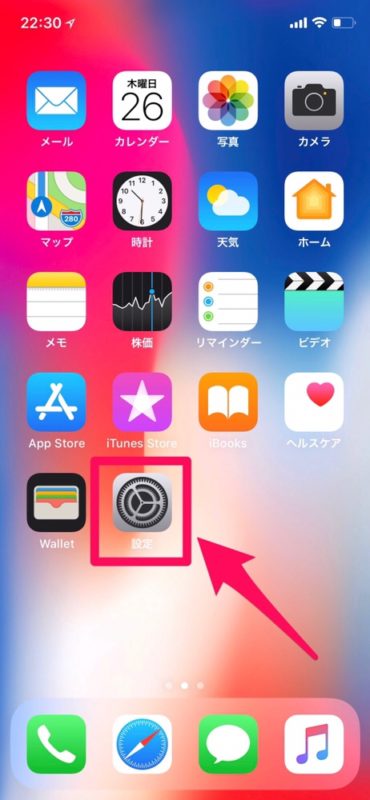
iPhoneで「設定」アプリを開きます。
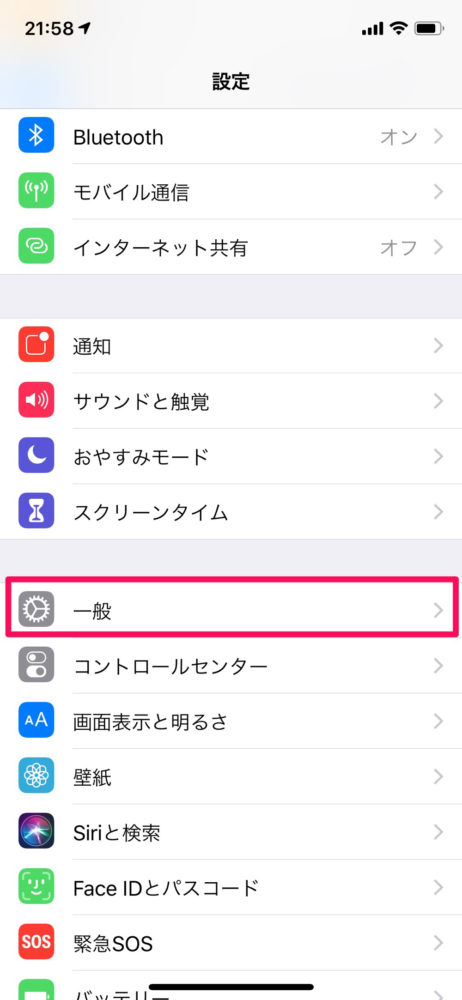
「一般」を選択します。
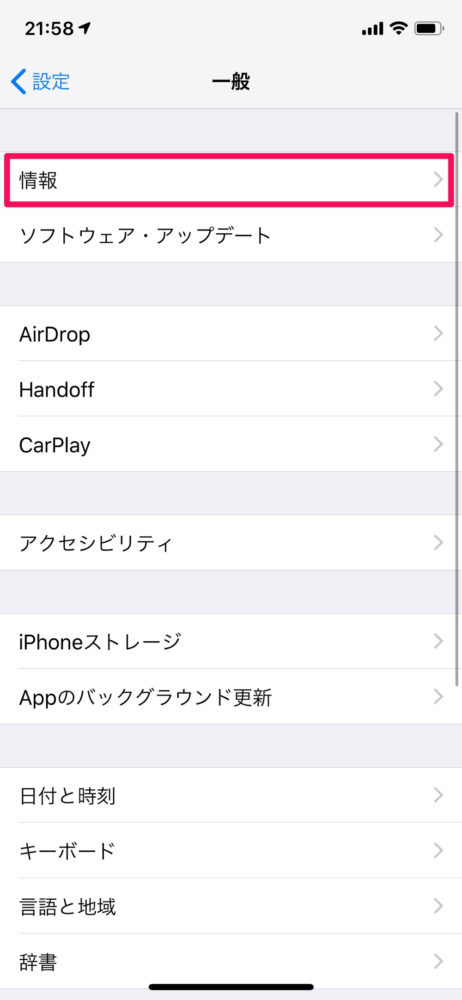
「情報」を選択します。
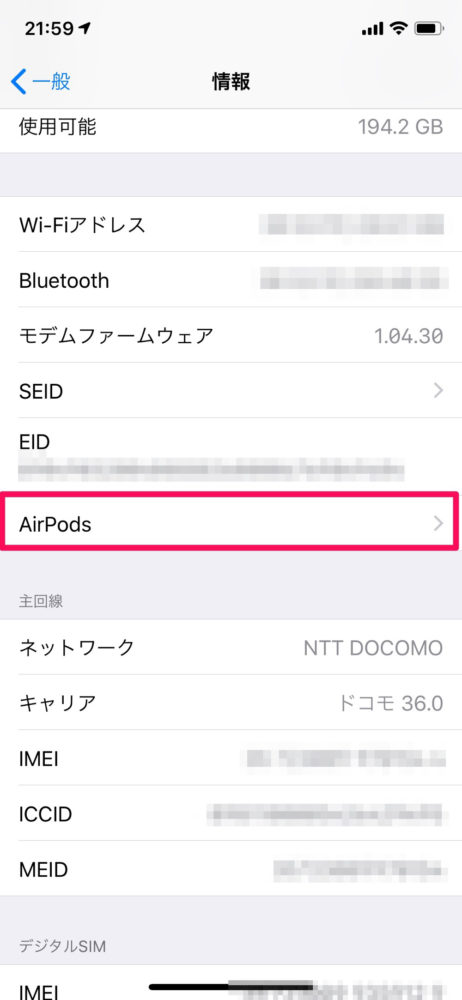
「AirPods」を選択します。
<
p class=”is-style-icon_announce”>AirPodsとのペアリングをしていて、かつ充電ケースが開いた状態じゃないとこの項目は表示されません。
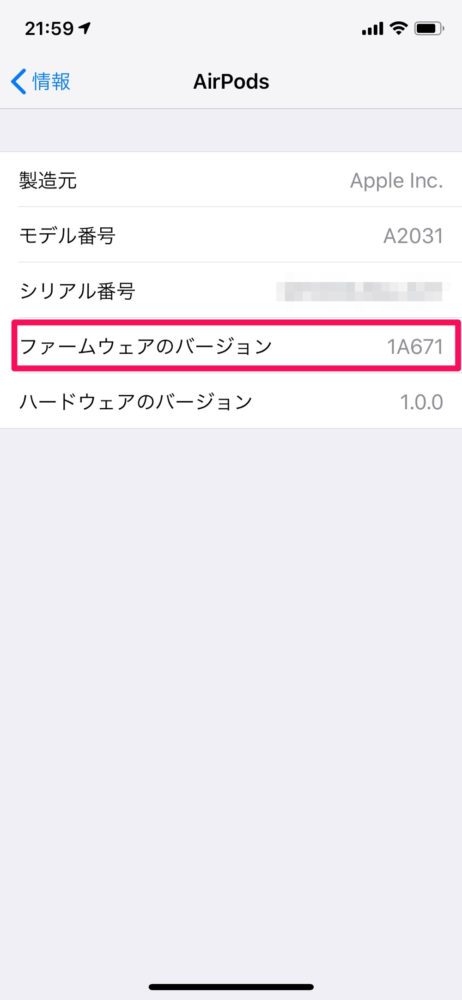
するとペアリングさせているAirpodsの情報が表示されます。
その中の「ファームウェアのバージョン」の右側に書かれた番号が現在のAirPodsのバージョンです。
AirPodsのファームウェアアップデート方法
AirPods/AirPods Proのファームウェアの更新は、iPhoneやiPad、Macとはやり方が違います。
手動で更新することはできず、条件が整ったときに自動で更新されます。
- iPhone(iPad)とペアリングされていてAirPodsの近くにある
- AirPodsがケースに収納されていて電源に接続されている
上記の条件が整ったときに自動的にアップデートされます。
僕はAirPodsのバージョンについてあまり意識したことがありませんでしたが、第1世代、第2世代どちらも最新バージョンとなっていたので、自動でアップデートされていたみたいです。
まとめ
- ファームウェアバージョンはiPhone、iPadの設定から確認できる
- アップデートは条件が揃ったときに自動で行われる
以上、AirPodsのファームウェアのバージョン確認方法と、アップデートする方法でした。
基本的にはAirPodsを充電するときに、ペアリングしているiPhone、iPadが近くにあれば自動で最新バージョンにアップデートされるので、普段はそこまで意識する必要はないと思います。
 編集長
編集長













